

作者:Nathan E. Malpass, 最近更新:August 10, 2023
在當今的數字時代,WhatsApp 已成為我們生活中不可或缺的一部分,將我們與世界各地的朋友、家人和同事聯繫起來。 該應用程序的消息傳遞平台保存著我們不想丟失的寶貴記憶、有價值的信息和重要對話。 幸運的是,WhatsApp 提供了方便的備份功能,可讓您保護您的聊天記錄,確保它們可以在需要時恢復。
在本文中,我們將引導您逐步了解如何 從備份恢復 WhatsApp 文件。 無論您是換了新手機、意外刪除了應用程序,還是只是想更換設備,這份綜合指南都將幫助您輕鬆恢復聊天記錄。 告別擔心丟失寶貴對話的恐懼,我們將向您展示如何像專業人士一樣從備份中恢復 WhatsApp 數據。
第 1 部分:如何在 Android 上從備份恢復 WhatsApp第 2 部分:如何從 iOS 上的備份恢復 WhatsApp:使用 FoneDog iOS 數據恢復第 3 部分:常見問題解答:從備份恢復 WhatsApp結論
由於該應用程序與 Google Drive 集成,選擇在 Android 上從備份恢復 WhatsApp 變得輕而易舉。 通過執行以下簡單步驟,您可以輕鬆恢復聊天記錄:
步驟#1:確保您有一個與 Android 設備關聯的 Google 帳戶。
步驟#2:在您的 Android 設備上安裝 WhatsApp(如果尚未安裝)並驗證您的電話號碼。
步驟#3:在初始設置過程中,WhatsApp 會要求您從備份中恢復特定的聊天記錄。 點擊 “恢復” 選項。
步驟#4: WhatsApp 將請求訪問您的 Google 雲端硬盤帳戶的權限。 授予必要的權限。
步驟#5:檢測到備份後,WhatsApp 將顯示可用的備份。 選擇要恢復的最新備份。
步驟#6:等待恢復過程完成。 這可能需要一些時間,具體取決於備份的大小。
步驟#7:恢復完成後,WhatsApp將檢索並顯示您的聊天記錄,包括短信、媒體文件和附件。
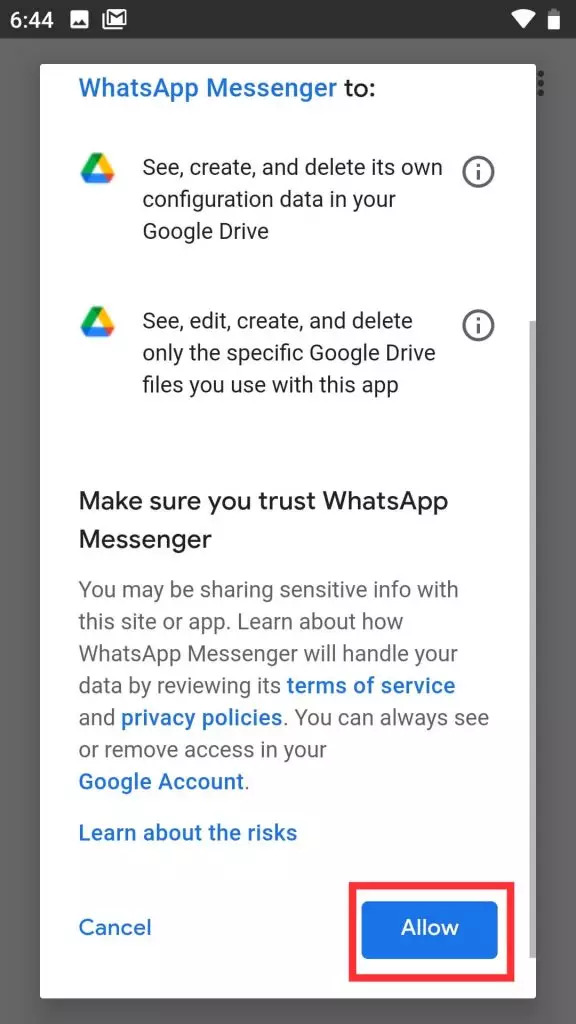
通過利用 WhatsApp 在 Google Drive 上的備份功能,您可以輕鬆地在 Android 設備上恢復聊天記錄,並從上次中斷的地方繼續,不會錯過任何一個節拍。 請記住,您需要擁有一個活躍的 Google 雲端硬盤帳戶並提供備份,才能使用此方法恢復您的 WhatsApp 聊天記錄。
除了 Google Drive 之外,WhatsApp 還提供本地備份功能,允許您從設備內部存儲上存儲的備份恢復聊天記錄。 請按照以下步驟從 Android 上的本地備份恢復 WhatsApp:
步驟#1:打開 Android 設備上的文件管理器應用程序。
步驟#2:導航至設備內部存儲中的 WhatsApp 文件夾。 默認路徑通常是 “內部存儲/WhatsApp”。
步驟#3:在 WhatsApp 文件夾中,找到 “數據庫” 子文件夾。 這是本地備份文件的存儲位置。
步驟#4:檢查“Databases”文件夾中是否有可用的備份文件。 備份文件實際上以文件命名 “msgstore-YYYY-MM-DD.1.db.crypt12” (實際日期可能有所不同)。
步驟#5:如果您有備份文件,請將其重命名為 “ Msgstore.db.crypt12”。 此步驟至關重要,因為 WhatsApp 在恢復過程中會查找該特定文件名。
步驟#6:從 Google Play 商店卸載並重新安裝 WhatsApp。
步驟#7:在設置過程中驗證您的電話號碼。
步驟#8:當提示恢復您的聊天記錄時,點擊 “恢復” 選項。
步驟#9:WhatsApp將在“Databases”文件夾中搜索重命名的備份文件並恢復您的聊天記錄。
步驟#10:等待恢復過程完成。 完成後,您可以在 WhatsApp 中訪問恢復的聊天記錄、媒體和附件。
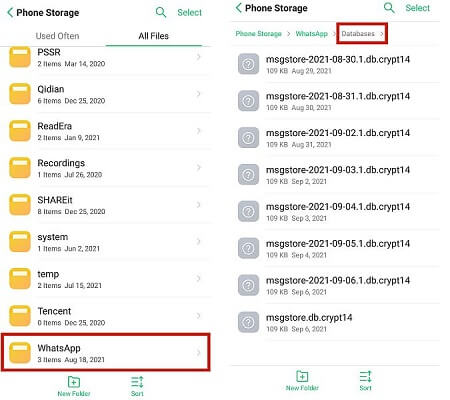
通過利用 WhatsApp 的本地備份功能,您可以輕鬆地從 Android 設備內部存儲上存儲的備份中恢復聊天記錄。 如果您有以下習慣,此方法特別有用 在 iPhone 上備份 WhatsApp 消息文件。 請記住,在繼續恢復過程之前,請確保“數據庫”文件夾中有最新的備份文件。
如果您需要從舊的或較新的備份恢復 WhatsApp,仍然有一種方法可以恢復您的聊天記錄。 請按照以下步驟在 Android 上從舊備份恢復 WhatsApp:
第 1 步:在 Android 設備上找到備份文件。 備份文件存儲在 “WhatsApp/數據庫” 設備內部存儲中的文件夾。
步驟#2:重命名要恢復到的備份文件 “ Msgstore.db.crypt12”。 此步驟可確保 WhatsApp 在恢復過程中識別該文件。
步驟#3:創建一個名為的新文件夾 “較舊的備份” 內 “ WhatsApp” 文件夾。 該文件夾將用作存儲舊備份文件的專用位置。
步驟#4: 將重命名的備份文件 (msgstore.db.crypt12) 移動到“舊備份”文件夾。
步驟#5:從您的 Android 設備卸載 WhatsApp。
步驟#6:從以下位置重新安裝 WhatsApp Google Play Store 下載 並按照設置過程驗證您的電話號碼。
步驟#7:當提示恢復您的聊天記錄時,選擇 “恢復” 選項。
步驟#8:WhatsApp 將默認搜索最新的備份文件。 輕敲 “下一個” 並等待搜索完成。
步驟#9:搜索完成後,WhatsApp將顯示可用的備份文件,包括您重命名並移動到“舊備份”文件夾的舊備份。
步驟#10:選擇要恢復的舊備份文件並繼續恢復過程。
步驟#11:等待 WhatsApp 完成恢復。 完成後,舊備份中的聊天記錄將被恢復並可在應用程序中訪問。
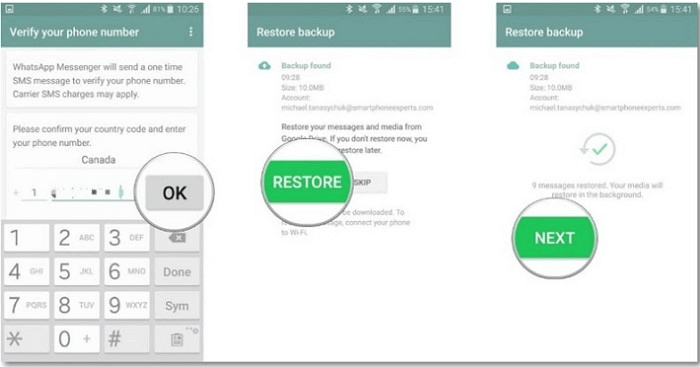
通過執行以下步驟,您可以從 Android 設備上較舊或較新的備份成功恢復 WhatsApp。 請記住重命名所需的備份文件並將其移動到單獨的文件夾中,以確保 WhatsApp 在恢復過程中能夠識別它。
嘗試 從備份恢復 WhatsApp 在 iOS 設備上可以使用以下命令高效地完成 FoneDog iOS 數據恢復 軟件。 請按照以下步驟從 iOS 上的備份恢復 WhatsApp:
iOS的數據恢復
恢復照片、視頻、聯繫人、消息、通話記錄、WhatsApp 數據等。
從 iPhone、iTunes 和 iCloud 恢復數據。
與最新的 iPhone 和 iOS 兼容。
免費下載
免費下載

步驟#1:下載並安裝FoneDog iOS數據恢復軟件到用戶的計算機中。 確保下載適合您的操作系統的版本。
步驟#2:打開軟件並通過 USB 線將您自己的 iOS 設備連接到計算機。
步驟#3:選擇 “從 iTunes 備份文件恢復” FoneDog iOS數據恢復界面中的選項。
步驟#4:軟件將掃描並顯示計算機上可用的 iTunes 備份文件。 選擇包含您的 WhatsApp 數據的最新備份文件,然後單擊 “開始掃描”.
步驟#5:FoneDog iOS數據恢復將分析所選的iTunes備份文件並提供可恢復數據的預覽,包括您的WhatsApp消息、附件和其他聊天信息。
步驟#6:從預覽結果中,選擇您要恢復的 WhatsApp 數據。 您可以選擇單個對話或選擇所有數據進行恢復。
步驟#7:選擇所需的 WhatsApp 數據後,單擊 “恢復” 按鈕。
步驟#8:在計算機上選擇一個位置來保存恢復的 WhatsApp 數據。
步驟#9:FoneDog iOS數據恢復將啟動恢復過程並將WhatsApp數據保存到計算機上的指定位置。
步驟#10:恢復過程完成後,您可以使用以下命令將恢復的 WhatsApp 數據傳輸回您的 iOS 設備 iTunes的 或其他文件傳輸方法。
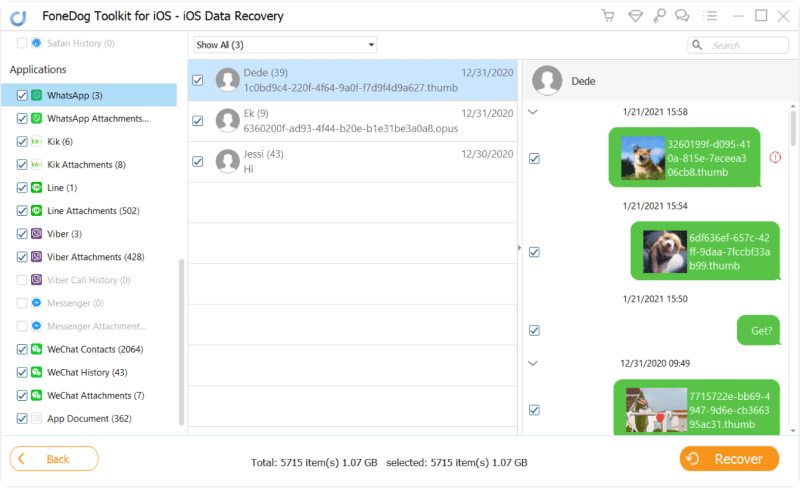
通過利用 FoneDog iOS數據恢復 軟件,您可以輕鬆地從 iOS 設備上的備份恢復 WhatsApp。 此方法可讓您輕鬆地從 iTunes 備份文件中恢復 WhatsApp 消息和附件 查看您的 iTunes 備份文件,確保您有價值的對話永遠不會丟失。
A1:是的,您可以在更換手機時從備份中恢復 WhatsApp。 如果您要從 Android 遷移到 Android 或從 iOS 遷移到 iOS,則可以使用 WhatsApp 中的內置備份和恢復功能。 對於 Android,您可以使用 Google Drive;對於 iOS,您可以使用 iCloud。 只需在您的新手機上安裝 WhatsApp,驗證您的電話號碼,然後按照提示從備份中恢復您的聊天記錄即可。
A2:不幸的是,不支持 Android 和 iOS 設備之間直接傳輸 WhatsApp 數據。 但是,您可以使用 FoneDog iOS Data Recovery(適用於 iOS)等第三方軟件或 FoneDog Android Data Recovery 等工具將 WhatsApp 數據從一個平台傳輸到另一個平台。 這些工具從備份文件中提取數據,並允許您將其傳輸到新設備。
A3:WhatsApp 會根據您的設備設置定期創建自動備份。 對於 Android,備份通常每天創建並存儲在 Google 雲端硬盤上。 對於 iOS,每天都會自動進行備份並存儲在 iCloud 上。 但請注意,只有最新的備份可用於恢復。
A4:是的,從備份恢復 WhatsApp 時,您可以選擇特定的聊天或媒體文件進行恢復。 在恢復過程中,WhatsApp 將顯示可用備份列表,並允許您選擇要恢復的聊天或文件。
A5:是的,如果您不小心從設備中刪除了 WhatsApp,您仍然可以從備份中恢復聊天記錄。 只需從相應的應用程序商店重新安裝 WhatsApp,驗證您的電話號碼,然後按照提示從備份中恢復您的聊天記錄即可。
人們也讀3 實用的 iPhone WhatsApp 圖片消失解決方案!2023 固定:iCloud 備份 Whatsapp 消息嗎?
能夠 從備份恢復 WhatsApp 確保您永遠不會丟失寶貴的對話、媒體文件和附件。 無論您是更換設備、意外刪除應用程序還是切換平台,遵循適當的方法並利用備份工具都將幫助您輕鬆恢復 WhatsApp 數據並無縫地繼續您的對話。
發表評論
留言
熱門文章
/
有趣無聊
/
簡單難
謝謝! 這是您的選擇:
Excellent
評分: 4.7 / 5 (基於 67 個評論)